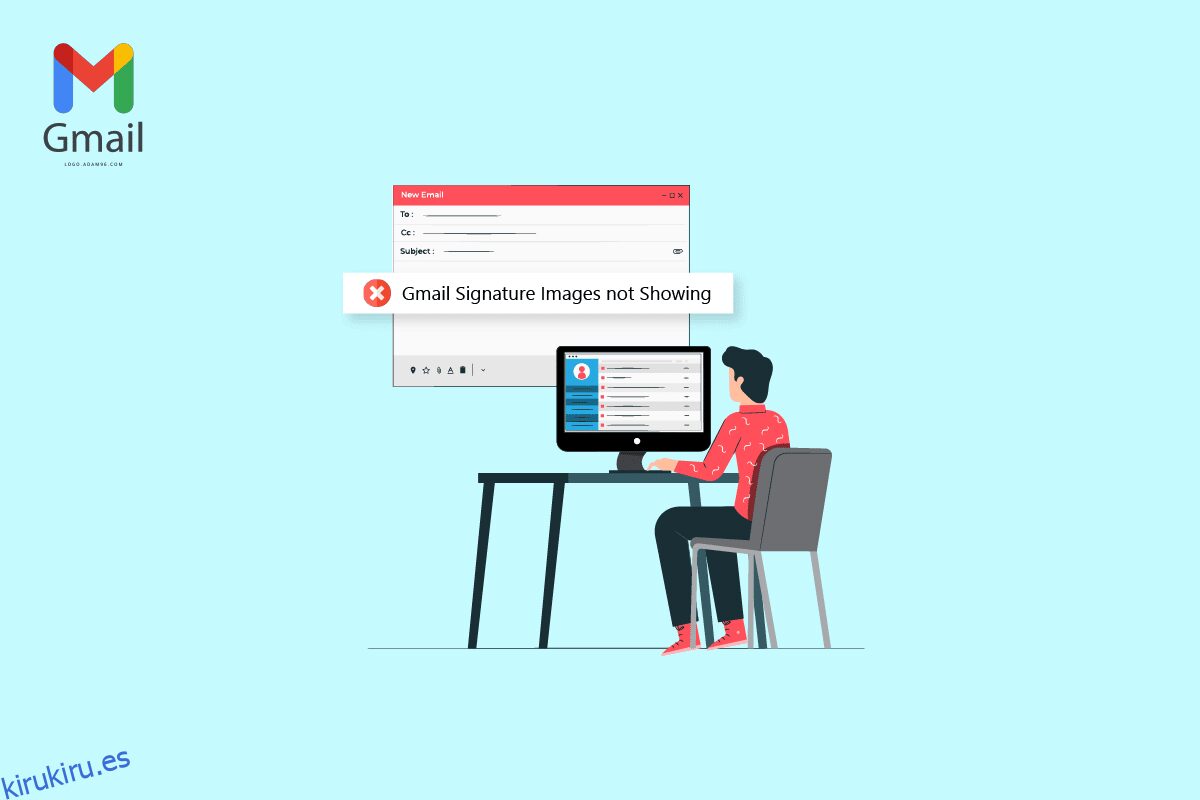Las firmas de Gmail son una de las características clave de Gmail. Esto permite a los usuarios firmar sus correos electrónicos con sus credenciales. Puede personalizar sus firmas y usarlas de varias maneras. Los usuarios también pueden usar imágenes para las firmas. Sin embargo, es posible que tenga problemas con las imágenes de la firma de Gmail que no aparecen al enviar un correo electrónico. Puede haber varias razones para este error, como cargas incorrectas y formato incorrecto. Si la imagen de su firma de Gmail no se muestra en sus correos electrónicos, esta guía es para usted. Continúe leyendo para encontrar métodos para arreglar la imagen que no se muestra en la firma de Gmail.
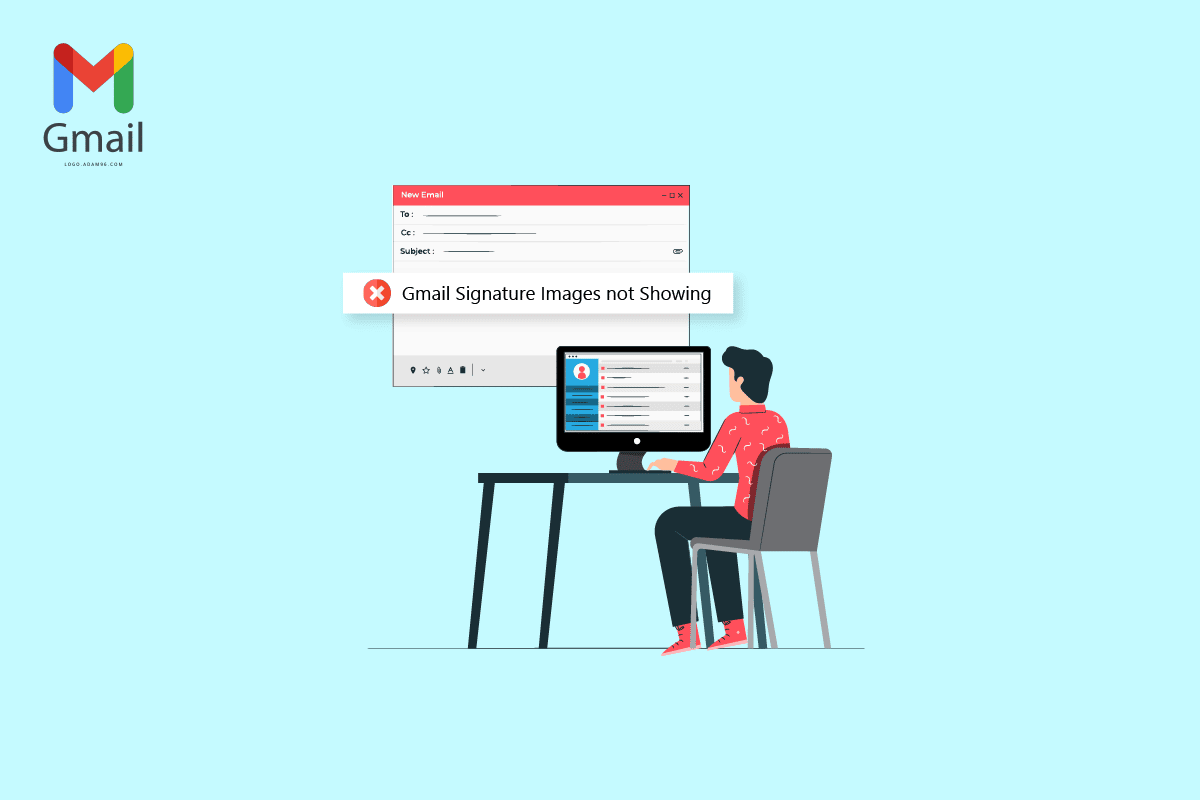
Tabla de contenido
Cómo arreglar las imágenes de la firma de Gmail que no muestran el problema
Puede haber varias razones por las que la imagen no se carga en las firmas de Gmail. Algunas de las razones más comunes de este problema se mencionan a continuación.
- Un formato de archivo de imagen no compatible puede causar este problema.
- Varios errores del navegador también pueden causar este problema.
-
La selección de firma incorrecta también puede resultar en un error de firma no visible.
-
El formato incorrecto y la configuración de texto sin formato también están asociados con este error.
-
La carga incorrecta de una firma de imagen también puede provocar este error.
- Un permiso inadecuado para compartir en Google para una imagen en su Google Drive.
- Una URL de imagen incorrecta también es una posible razón de este error.
Método 1: usar un formato de imagen diferente
Uno de los primeros métodos para solucionar el problema de que la firma no sea visible es cambiar el formato de la imagen. Si está utilizando una imagen en un formato de archivo que no es compatible con las firmas de Gmail, no podrá cargarla y tampoco será visible en sus correos electrónicos. Por lo tanto, si tiene este problema, intente solucionarlo cambiando el formato de la imagen. Simplemente puede usar la herramienta incorporada Paint para corregir el problema de que la imagen de la firma de Gmail no se muestra.
1. Busque Paint en la barra de búsqueda de Windows para abrirlo.
2. Haga clic en la opción Archivo y abra el archivo que desea editar.
3. Haga clic en Archivo nuevamente y pase el puntero del mouse sobre la opción Guardar como, como se muestra a continuación.
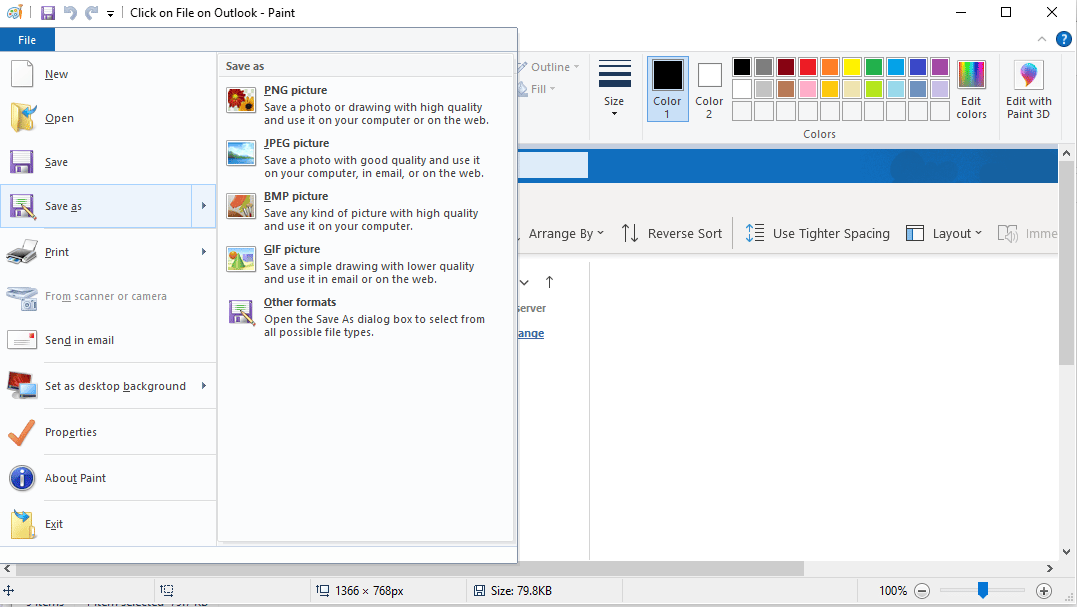
4. Haga clic en el formato de imagen al que desea convertirlo.
Método 2: pruebe el modo de incógnito o un navegador diferente para agregar una imagen
Otro método simple para arreglar la imagen que no se muestra en el problema de la firma de Gmail es usar Gmail e intentar cargar su firma en el modo de incógnito de su navegador. Simplemente presione las teclas Ctrl + Shift + N juntas para hacer lo mismo.
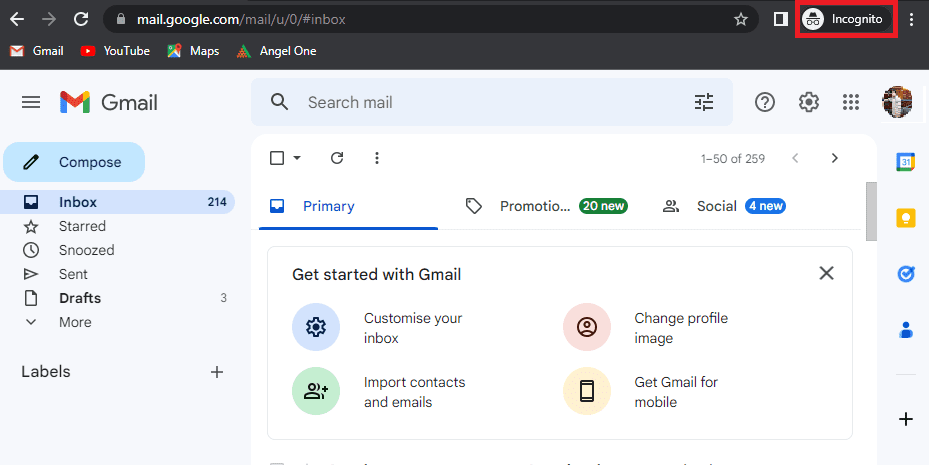
También puede intentar usar un navegador diferente para acceder a su cuenta de Gmail y arreglar las imágenes de la firma de Gmail que no se muestran temporalmente.
Método 3: seleccione la firma correcta
Si ha creado más de una firma en su cuenta de Gmail, puede elegir una de las firmas cada vez que escriba un correo electrónico. A veces, si una de las firmas no se carga correctamente, es posible que una imagen no se cargue en la firma de Gmail. Por lo tanto, es importante seleccionar la firma correcta al enviar un correo electrónico desde Gmail.
1. Abra su cuenta de Gmail en su dispositivo.
2. Haga clic en Redactar para escribir un nuevo correo electrónico.
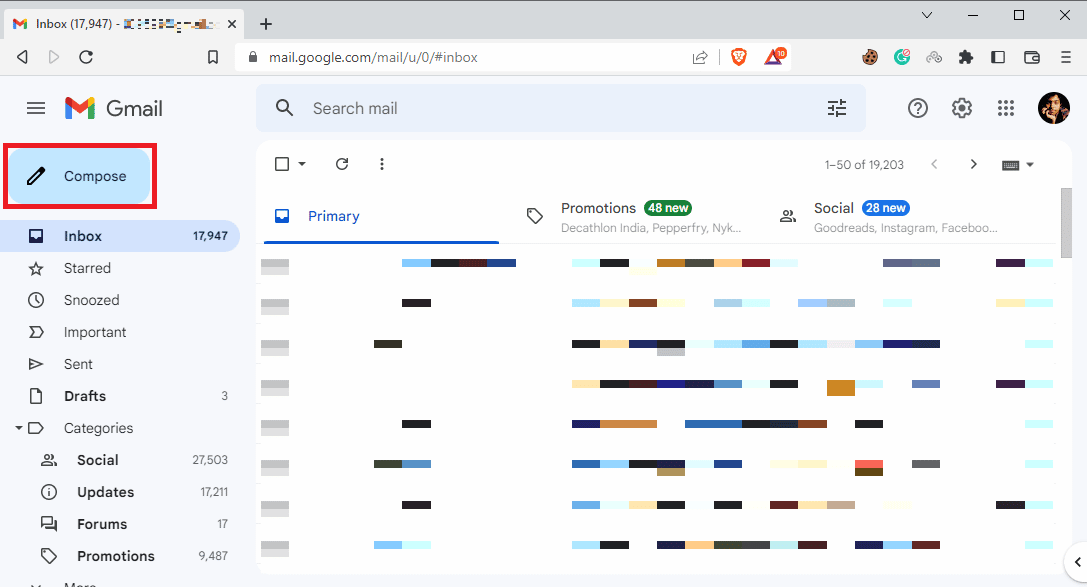
3. En el buzón de mensajes nuevos, localice y haga clic en el ícono Lápiz o Editar.
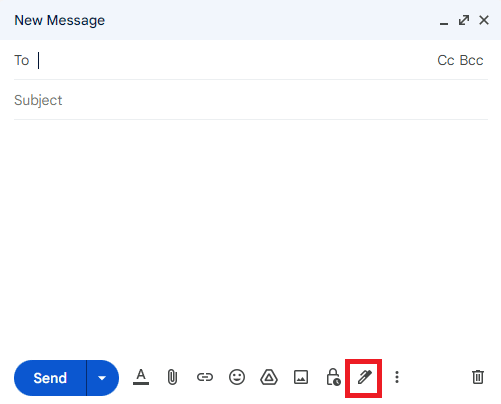
4. Seleccione la firma correcta.
Método 4: eliminar el formato
Una de las razones más comunes por las que las imágenes de las firmas de Gmail no aparecen son los problemas de formato con las firmas de Gmail. Si hay algún formato que no es compatible con Gmail, es posible que el destinatario del correo no pueda ver su firma. Puede eliminar el formato siguiendo estos sencillos pasos.
1. Abra su cuenta de Gmail en su computadora.
2. En la esquina superior derecha, localice y haga clic en el icono Configuración.
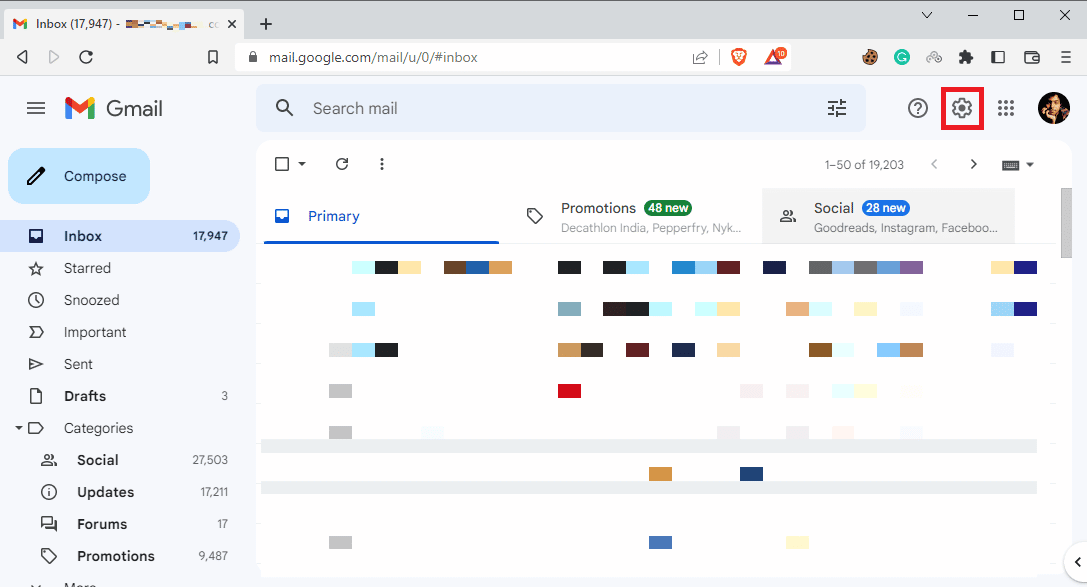
3. Haga clic en Ver todas las configuraciones como se muestra.
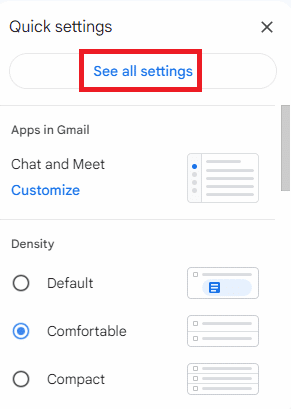
4. Haga clic en Opciones de firma y seleccione su firma como se muestra a continuación.
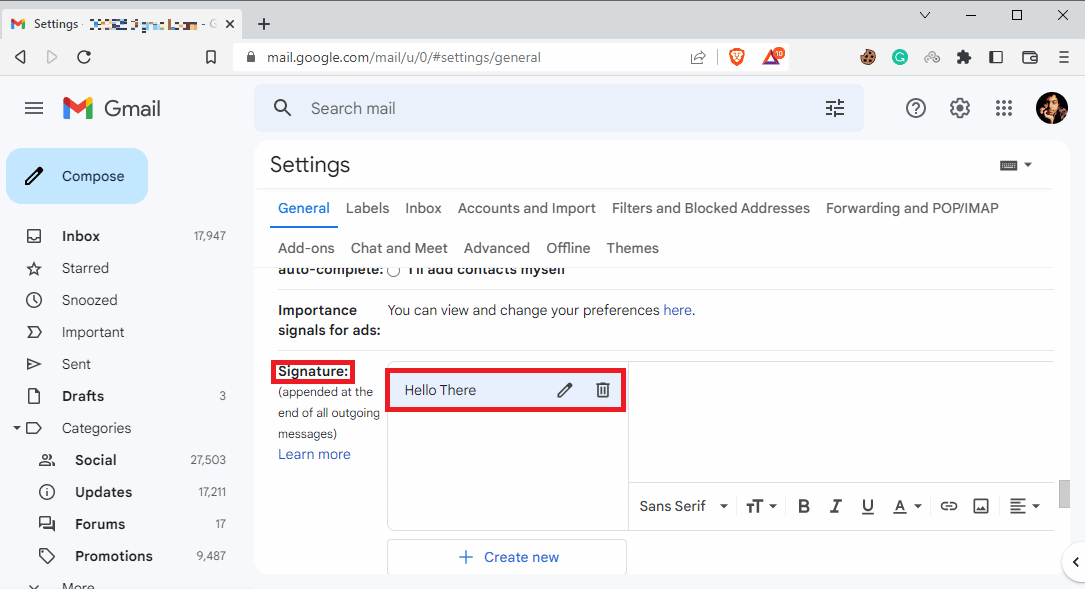
5. Haga clic en el ícono desplegable y luego haga clic en el ícono Eliminar formato.
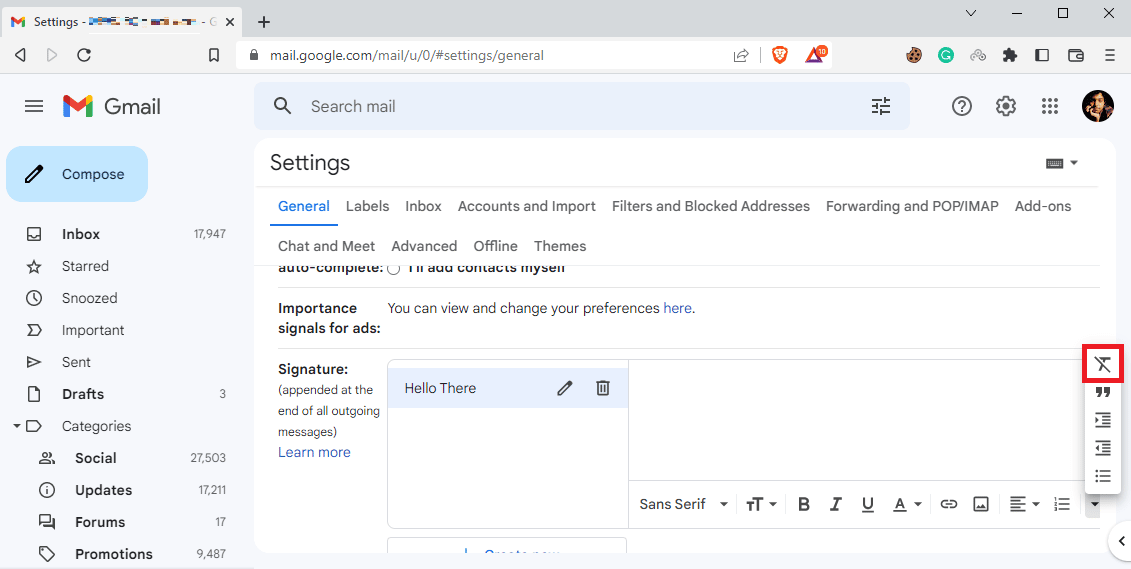
Método 5: eliminar y volver a agregar una imagen
Si la imagen de la firma no se carga correctamente, es posible que no pueda verla en los correos electrónicos y experimente que la imagen no se carga en estos problemas. Uno de los métodos más fáciles para arreglar las imágenes de la firma de Gmail que no muestran el problema es eliminar y volver a agregar la imagen.
1. Siga los pasos 1 a 3 del método anterior para acceder a todas las configuraciones en Gmail.
2. Localice las opciones de firma y seleccione la firma problemática.
3. Haga clic en el ícono Eliminar firma y luego elimínelo haciendo clic en el ícono de papelera que se muestra resaltado.
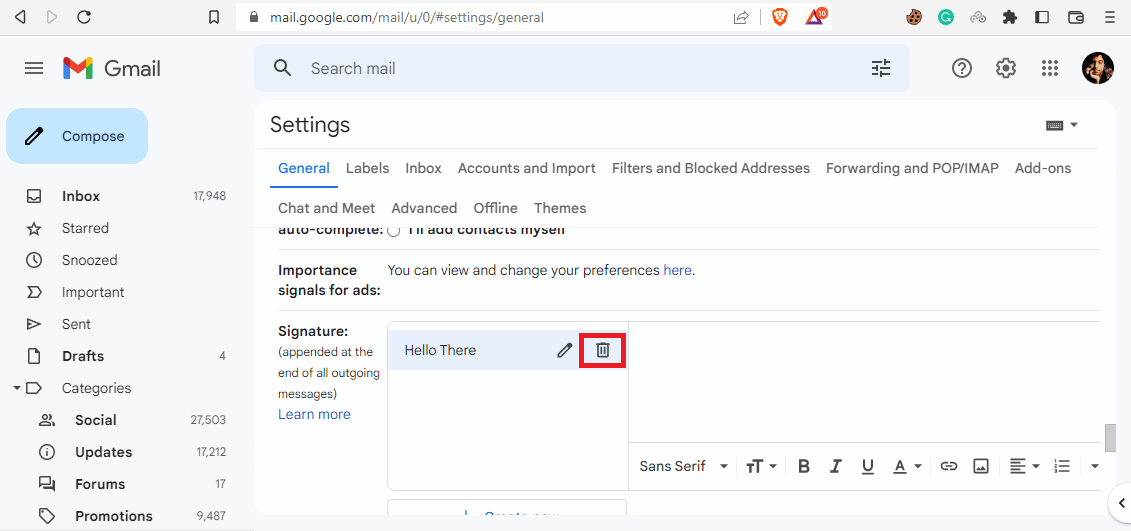
4. Ahora, haga clic en el icono Insertar imagen para volver a agregar una imagen.
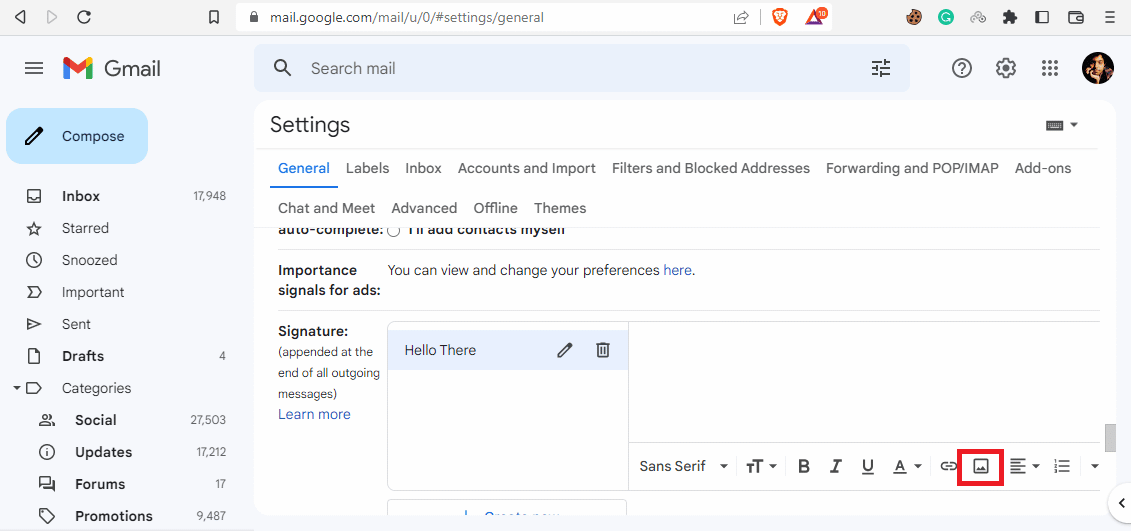
Método 6: use el enlace de imagen correcto
Si está utilizando una imagen de firma con el enlace de la imagen, asegúrese de estar utilizando la URL de la imagen correcta para evitar el problema de no visualización. Si la URL de la imagen se ha cambiado desde la fuente, es posible que la imagen no esté visible en los correos electrónicos. Por lo tanto, asegúrese de que la URL de la imagen sea correcta para evitar que la imagen no se muestre en la firma de Gmail.
1. Siga los pasos 1-3 del Método 4 para acceder a todas las configuraciones en Gmail.
2. Localice las opciones de Firma.
3. Haga clic en el icono Insertar imagen y navegue hasta la Dirección web (URL).
4. Por último, pegue el enlace de la firma en el campo Pegar una URL de imagen aquí.
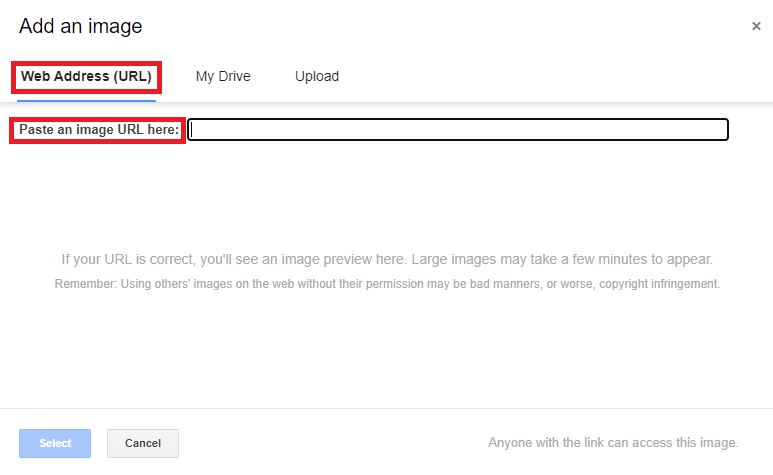
Método 7: desactivar el modo de texto sin formato
Si el método anterior no ayuda con este problema y el problema persiste, también puede intentar desactivar el modo de texto sin formato en su correo. Puede seguir estos sencillos pasos para desactivar el modo de texto sin formato en su cuenta de Gmail para evitar que la imagen no se muestre en este problema.
1. Abra su cuenta de Gmail.
2. Localice y haga clic en Redactar.
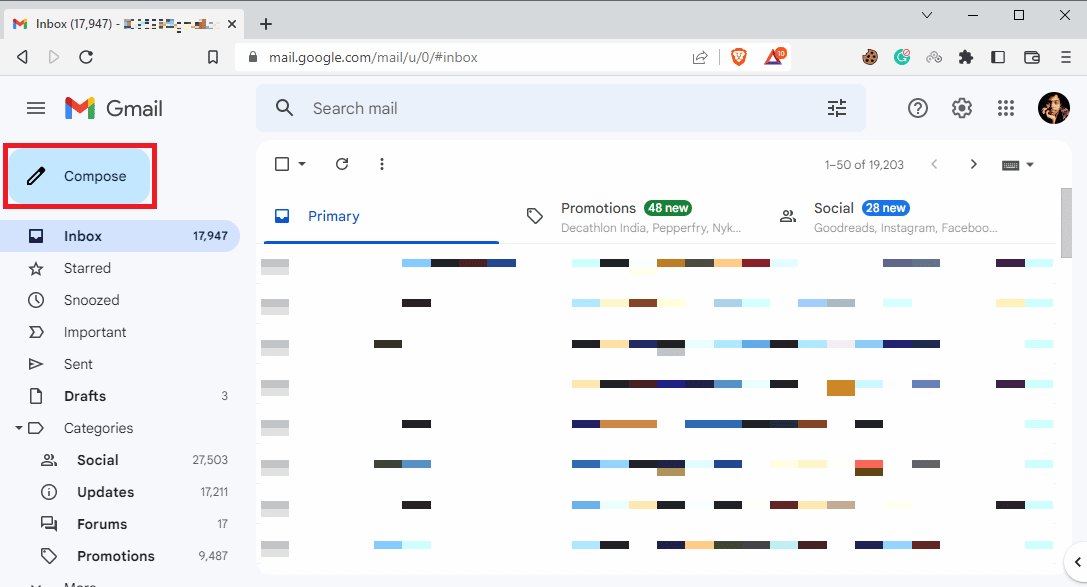
3. Busque y haga clic en el icono Más opciones.
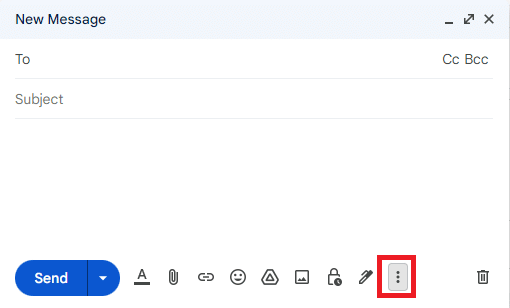
4. Aquí, desmarque la opción Modo de texto sin formato.
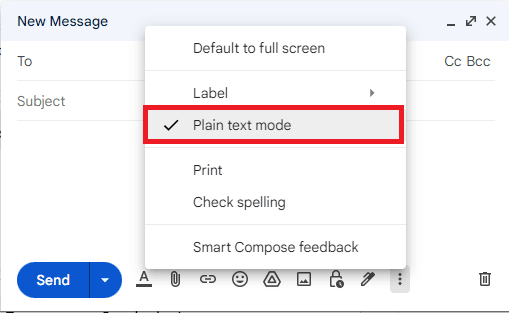
Método 8: use los permisos de uso compartido de Google adecuados (si corresponde)
Si usó Google Drive para insertar la imagen de la firma, este problema puede ocurrir debido a permisos insuficientes para compartir imágenes en Google Drive. Utilice los permisos de uso compartido de Google adecuados, siga estos sencillos pasos para corregir la imagen que no se carga en la firma de Gmail:
1. Abra Google Drive, luego seleccione la imagen de la firma de Gmail.
2. Haga clic en Más acciones y luego en Compartir.
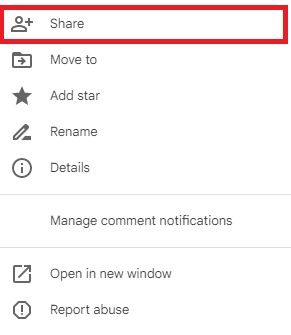
3. En la sección Acceso general, haga clic en el icono desplegable que se muestra resaltado a continuación.
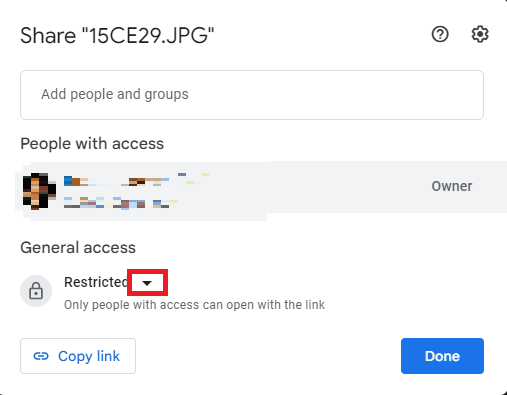
4. Haga clic en Cualquier persona con el enlace y luego haga clic en Listo para guardar estos cambios.
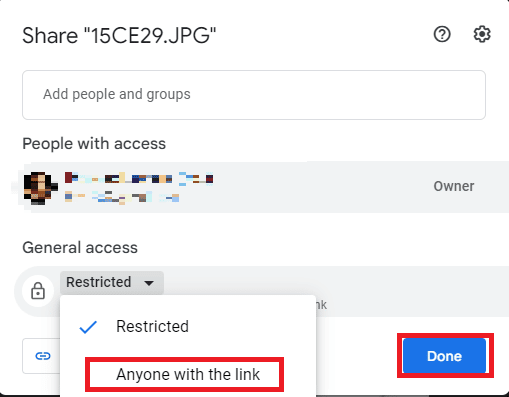
4. Copie la URL de la imagen y péguela en la opción Pegar una URL de imagen aquí y haga clic en la opción Seleccionar.
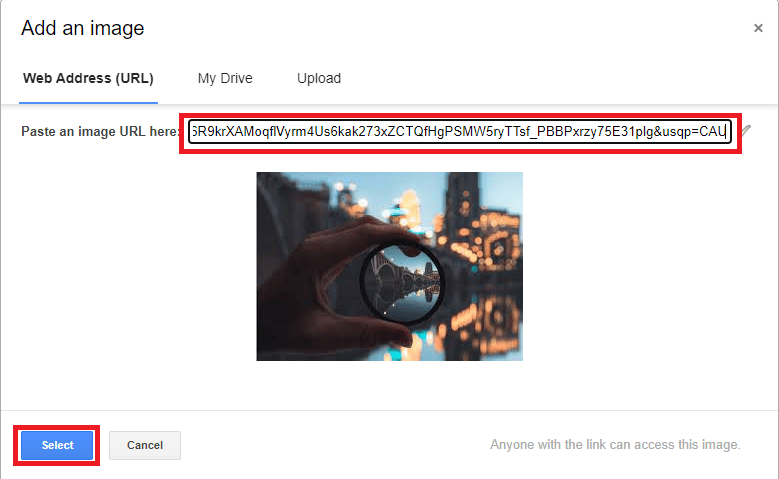
Método 9: alojar la imagen en línea y usarla en la firma
Para evitar que la URL y la imagen no se carguen en problemas de firma de Gmail con su firma de Gmail, puede usar varios sitios web de alojamiento de imágenes en línea, como imgbox, PostImage, imagenshacky demás para alojar su imagen y luego copiar el enlace para cargarlo como su firma de Gmail.

Preguntas frecuentes (FAQ)
Q1. ¿Por qué no puedo ver mi firma en el correo electrónico?
Respuesta Puede haber varias razones para este problema, como un formato de firma incorrecto o permisos de uso compartido de Google incorrectos.
Q2. ¿Puedo agregar imágenes como mi firma en Gmail?
Respuesta Sí, Gmail le permite cargar o usar una URL de imagen para crear una firma de Gmail con una imagen.
Q3. ¿Qué debo hacer si no veo mi firma en Gmail?
Respuesta Puede intentar solucionar este problema borrando el formato de su firma o usando Gmail en modo de incógnito.
Q4. ¿Qué son las firmas de Gmail?
Respuesta La firma de Gmail es una herramienta importante, esto permite a los usuarios firmar sus correos electrónicos con firmas personalizadas.
P5. ¿Cómo creo mi firma de Gmail?
Respuesta Puede crear una firma de Gmail navegando a todas las configuraciones y luego a Firmas.
Esperamos que esta guía le haya sido útil y que haya podido solucionar el problema de las imágenes de la firma de Gmail que no muestran. Háganos saber qué método funcionó mejor para usted. Si tiene alguna sugerencia o consulta para nosotros, háganoslo saber en la sección de comentarios.
***
Esperamos que con la ayuda de esta guía haya podido aprender cómo solucionar el problema de las imágenes de firma de Gmail que no muestran. Si tiene alguna consulta o sugerencia, no dude en dejarla en la sección de comentarios a continuación.